तो, आपने अपने दोस्तों या सहकर्मियों पर एक मजाक खेलने का फैसला किया है, या बस खुद को छिपाने और अपनी आवाज को पहचानने योग्य बनाने का फैसला किया है, और AlterCam प्रोग्राम इसमें आपकी मदद कर सकता है। प्रोग्राम सिस्टम में एक वर्चुअल ऑडियो डिवाइस ड्राइवर (AlterCam Virtual Audio) स्थापित करता है। यह उपकरण आपके द्वारा निर्दिष्ट माइक्रोफ़ोन से ध्वनि ले सकता है, आवश्यकतानुसार इसे मक्खी पर बदल सकता है और इसे तुरंत आपके वर्चुअल माइक्रोफ़ोन पर प्रसारित कर सकता है। आप इस वर्चुअल माइक्रोफ़ोन को Skype या किसी अन्य वॉइस चैट में ध्वनि स्रोत के रूप में चुन सकते हैं। वार्ताकार केवल आपकी संशोधित आवाज सुनेगा। आइए विशिष्ट चरणों पर चलते हैं - आवाज बदलने के निर्देश।
स्काइप पर आवाज कैसे बदलें
पहला कदम, निश्चित रूप से, इसे अपने कंप्यूटर पर स्थापित करना है। यह आसान है और इसके लिए केवल कुछ माउस क्लिक की आवश्यकता होती है। इंस्टॉलेशन के बाद प्रोग्राम अपने आप शुरू हो जाएगा।
फिर स्काइप पर जाएं और वर्चुअल माइक्रोफोन चुनें। ऐसा करने के लिए, मेनू का उपयोग करें "उपकरण - सेटिंग्स"स्काइप में और टैब पर जाएं "ध्वनि सेटिंग". यदि AlterCam सही ढंग से स्थापित किया गया था, तो माइक्रोफ़ोन की सूची दिखनी चाहिए "AlterCam वर्चुअल ऑडियो". हम इसे चुनते हैं:
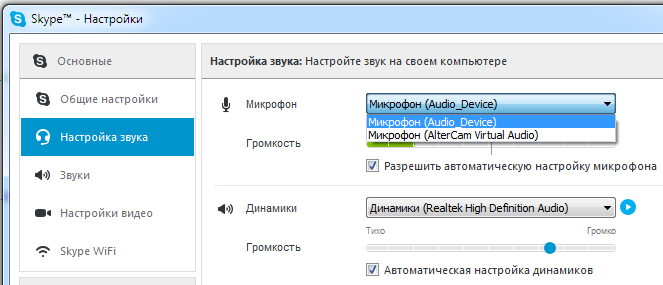
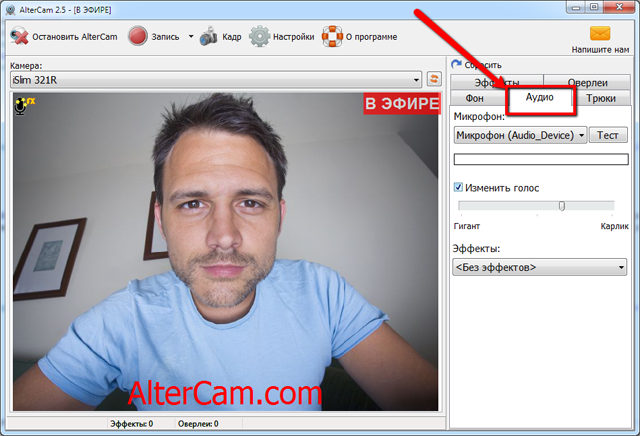
अब हमें प्रोग्राम को ठीक-ठीक बताना होगा कि हम आवाज को कैसे बदलना चाहते हैं। ऊपर दिए गए स्क्रीनशॉट में, आप देख सकते हैं कि "बौना" से "विशालकाय" की सेटिंग में एक स्लाइडर है। इसकी मदद से आप अपनी आवाज को ऊंचा या नीचा कर सकते हैं। बटन पर क्लिक करके विभिन्न मूल्यों के साथ प्रयोग "परीक्षण". इस बटन को दबाने के बाद, प्रोग्राम कुछ सेकंड के लिए चयनित माइक्रोफ़ोन से ध्वनि रिकॉर्ड करता है और फिर इसे संशोधित रूप में आउटपुट करता है। प्राप्त परिणाम ठीक वही है जो आपका वार्ताकार सुनेगा, केवल वह इसे वास्तविक समय में सुनेगा। कुछ सेकेंड की देरी सिर्फ असर की जांच के लिए है। वैकल्पिक रूप से, आप ड्रॉप-डाउन सूची से इसे चुनकर प्रतिध्वनि, विकृति, शोर या अन्य प्रभाव जोड़ सकते हैं। "प्रभाव". आप कभी नहीं जानते, अचानक आपको खराब कनेक्शन अनुकरण करने की आवश्यकता है :)
बस इतना ही, तैयारी खत्म हो गई है, आप स्काइप वार्ताकार को कॉल कर सकते हैं और उसके साथ अजीब आवाज में संवाद कर सकते हैं :)
मैं कुछ और बिंदु बनाना चाहूंगा:

पूर्वावलोकन क्षेत्र के ऊपरी बाएँ कोने पर ध्यान दें - वहाँ AlterCam वर्चुअल माइक्रोफ़ोन की स्थिति प्रदर्शित करता है। तस्वीर दो संभावित राज्यों को दिखाती है। एक तीसरा भी है, जिसे वर्चुअल माइक्रोफ़ोन के साथ किसी भी समस्या के मामले में प्रोग्राम प्रदर्शित करता है, लेकिन हम आशा करते हैं कि आप इसका सामना कभी नहीं करेंगे।
लेख में वर्णित विधि का उपयोग करके, न केवल स्काइप में, बल्कि लगभग किसी भी अन्य वॉयस चैट एप्लिकेशन के साथ-साथ गेम और कई अन्य कार्यक्रमों में भी आवाज को बदलना संभव है। आपको केवल ध्वनि सेटिंग ढूंढनी है और वहां AlterCam वर्चुअल माइक्रोफ़ोन का चयन करना है।
मुझे आशा है कि लेख आपके लिए उपयोगी था। जल्द ही फिर मिलेंगे!
